냉각기는 모든 컴퓨터 냉각 시스템의 중요한 구성 요소입니다. 따뜻한 공기를 제거하는 기능을 합니다. 팬 속도 제어는 마더보드에서 직접 수행되며 프로세서 크리스탈 온도 센서의 판독값에 따라 다릅니다. 높을수록 팬 속도가 빨라집니다. 속도 자체 조정은 팬이 생성하는 높은 소음 때문에 가장 자주 수행됩니다.
참고: 속도를 자동으로 조정할 때 프로세서의 온도를 모니터링해야 합니다. 속도가 감소하면 속도가 증가하여 결국 칩이 손상될 수 있기 때문입니다.
BIOS를 통해 팬 속도를 독립적으로 조정하는 방법은 무엇입니까?
팬 속도는 BIOS를 통해 표준 방식으로 조정할 수 있습니다.BIOS에 들어가려면 부팅을 시작할 때 "Delete" 키를 눌러야 합니다(일부 컴퓨터에서는 "F2", "F12", "Esc"일 수 있음). BIOS 유형에 따라 팬 속도 제어는 전원 또는 하드웨어 모니터 탭에 있습니다.
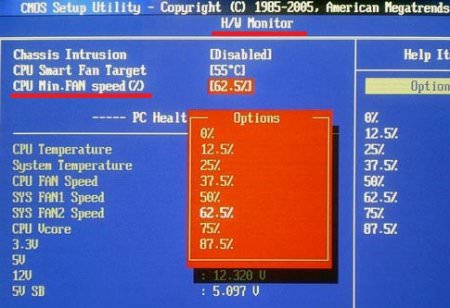
이 메뉴에서 팬 속도를 독립적으로 조정할 수 있습니다.
Windows에서 팬 속도를 어떻게 조정합니까?
일부 마더보드에서는 BIOS의 쿨러 설정 변경이 차단되거나 조정이 피상적일 수 있습니다. 이 경우 드라이버(MSI Afterburner, PCProbe)와 함께 제조업체에서 제공하는 특수 유틸리티를 사용할 수 있습니다. 사용할 수 없는 경우 SpeedFan과 같은 타사 프로그램을 사용할 수 있습니다. 그것은 사용자들 사이에서 매우 인기가 있으며 완전 무료이며 직관적인 인터페이스를 가지고 있습니다.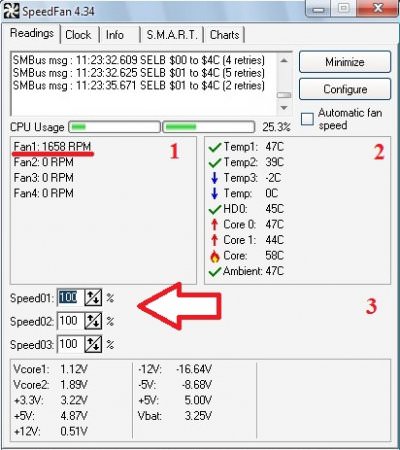
처음 시작할 때 프로그램은 현재 시스템 매개변수와 팬 속도를 읽습니다.
참고: 로드 시 유틸리티가 현재 팬 속도를 읽고 100%로 간주하므로 컴퓨터 팬이 최대 속도로 실행되고 있어야 합니다.
첫 번째 블록은 감지된 냉각기 센서의 정보를 표시합니다. 두 번째는 장치의 온도 센서에서 얻은 정보입니다. 세 번째 - 팬 속도 제어. "Speed01" 항목에서 원하는 속도 수준(퍼센트)을 설정할 수 있습니다.
컴퓨터에서 팬 속도를 스스로 조정할 수 없는 경우는 언제입니까?
마더보드에 이러한 지원이 없으면 쿨러 회전 속도 조정을 수행할 수 없습니다. 일반적으로 이들은 3핀 커넥터가 있는 쿨러입니다. 컴퓨터에서 팬 속도를 제어하려면 4핀 전원 커넥터만 있는 쿨러를 구입하거나 팬이 직접 연결된 속도 컨트롤러를 구입해야 합니다. 이 경우 조정은 reobass라고 하는 플러그인 장치에서 직접 수행됩니다.또한 대부분의 랩톱에서는 RPM 제어 기능도 사용할 수 없습니다(3핀 커넥터로 인해). 제조업체의 소프트웨어를 사용해야 하는 일부 모델에만 이 지원이 있습니다. 이것은 구성 요소의 소형화가 열 전달을 제한하기 때문에 과열을 피하기 위해 수행됩니다. 따라서 팬 속도를 수동으로 변경하지 않는 것이 좋습니다.




